ERR_PROXY_CONNECTION_FAILED Chrome, Opera, Yandex.Browser'da - Windows bilgisayarda nasıl düzeltilir?
ERR_PROXY_CONNECTION_FAILED hatası yalnızca Chrome tarayıcısında görünmekle kalmaz, aynı zamanda Chromium motorunda yerleşik olan diğer tarayıcılarda da görülebilir. En popüler olanlar arasında Opera ve Yandex Tarayıcı bulunmaktadır. Bu makalede, bu hatayı Windows 10, Windows 7 vb. Yüklü bir bilgisayarda nasıl düzelteceğinizi göstereceğim. Çözüm evrenseldir ve tüm tarayıcılar için uygundur.
Google Chrome'daki ERR_PROXY_CONNECTION_FAILED hata mesajı şuna benzer:

Bir açıklama vardır: "Proxy sunucusunda bir sorun var veya adres yanlış." Bu hatayı çözmek için öneriler de var (bu arada, oldukça çalışıyorlar). Muhtemelen zaten anladığınız gibi, bu hatanın nedeni Windows'taki proxy sunucu ayarlarında. Yüklediğiniz bir programın, tarayıcı uzantısının veya virüsün proxy sunucu ayarlarını değiştirmesi alışılmadık bir durum değildir, bu nedenle tarayıcı siteyi açamaz ve proxy sunucusunda bir hata bildirir.
Android'de bu hatanın çözümleriyle ilgili talimatlar: Android telefonda ERR PROXY CONNECTION FAILED. Nasıl düzeltilir? Üzerinde kurumsal ağ yapılandırılmış bir iş bilgisayarınız varsa, ayarları kendiniz değiştirmenizi önermem. Bu ağı yapılandıran ve sürdüren bir uzmana başvurmak daha iyidir. Bunun proxy sunucusu tarafında bir tür geçici sorun olması mümkündür.Tecrübelerime göre, bu sorunla çok sık VPN kurduktan sonra karşılaşılıyor. Bağımsız bir uygulama veya bir tarayıcı uzantısı olabilir. Seyrek olmamakla birlikte, programı kaldırdıktan sonra bile "hatalı proxy bağlantısı başarısız oldu" hatası kalır. Virüsten koruma programları da bu sorunlara neden olabilir. Sadece çalışmayan proxy ayarlarını belirlerler. Bundan sonra tarayıcı İnternete erişemez. Sistemin kendisinde ve diğer uygulamalarda İnternet düzgün çalışabilir.
ERR_PROXY_CONNECTION_FAILED - bilgisayarda nasıl düzeltilir?
Yapılması gereken ilk şey, Windows'ta proxy ayarlarını temizlemektir. Bu çözüm, Chrome, Yandex Browser, Opera, vs.'de neredeyse her zaman bu hatanın giderilmesine yardımcı olur. Bunu yapmak zor değildir. Talimatları takip et:
- "Tarayıcı Seçenekleri" ni açmanız gerekiyor. Windows 10'da, Başlat'ı açın veya arama yapın ve "tarayıcı özellikleri" yazmaya başlayın. Ardından arama sonuçlarında bu öğeye tıklayın.
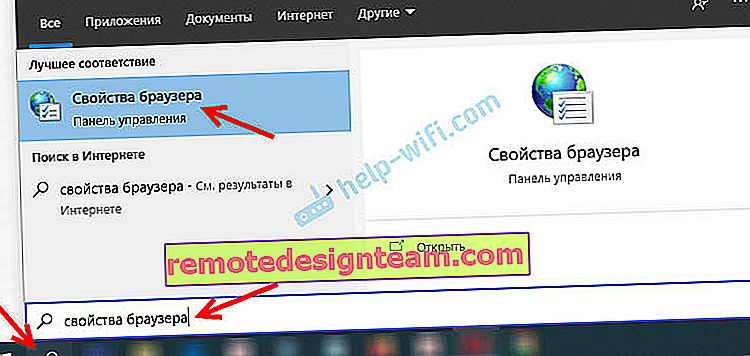 Bu ayarları kontrol panelinden de açabilirsiniz. Örneğin Windows 7'de bu öğe "Eğitimci Özellikleri" olarak adlandırılır. Aynı ayarlar Google Chrome tarayıcısının kendisinden açılabilir. Ayarlarda, "Sistem" bölümünde (soldaki sekme), "Bir bilgisayar için proxy sunucu ayarlarını aç" seçeneğine tıklamanız gerekir.
Bu ayarları kontrol panelinden de açabilirsiniz. Örneğin Windows 7'de bu öğe "Eğitimci Özellikleri" olarak adlandırılır. Aynı ayarlar Google Chrome tarayıcısının kendisinden açılabilir. Ayarlarda, "Sistem" bölümünde (soldaki sekme), "Bir bilgisayar için proxy sunucu ayarlarını aç" seçeneğine tıklamanız gerekir. - Windows'ta tarayıcı ayarlarının olduğu bir pencere açılacaktır. "Bağlantılar" sekmesine gidip "Ağ Ayarları" butonuna tıklamamız gerekiyor.
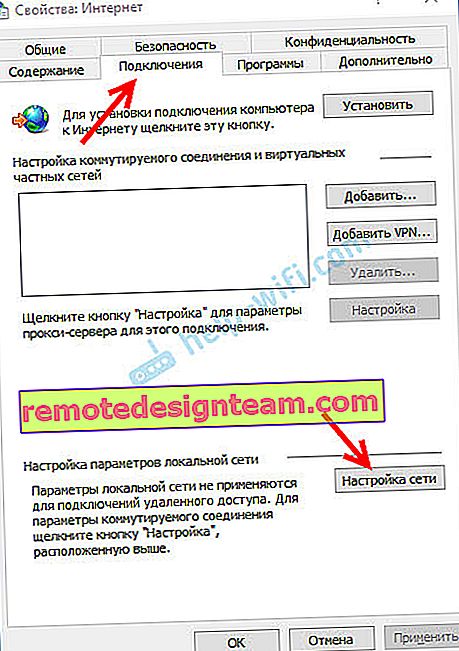
- Yeni pencerede, tüm öğelerin işaretini kaldırmanız yeterlidir. Şöyle olmalı:
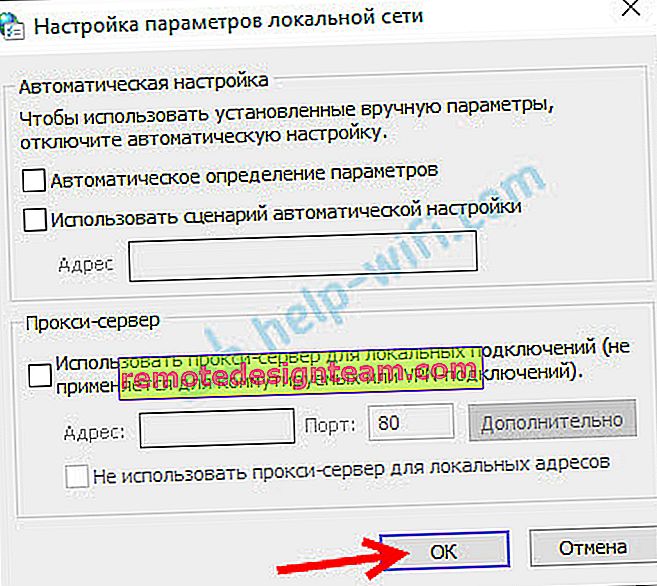 Tamam düğmesine tıklayın ve bir site açmayı deneyin veya tarayıcıda sayfayı yenileyin.
Tamam düğmesine tıklayın ve bir site açmayı deneyin veya tarayıcıda sayfayı yenileyin.
Windows 10'da bu ayarlar, "Proxy" sekmesi altındaki "Ağ ve İnternet" altındaki seçeneklerde yapılabilir.

Bu konuda ayrıntılı talimatlarımız var: Windows'ta proxy sunucusu nasıl devre dışı bırakılır?
Çoğu durumda, yukarıdaki adımlar, Chrome ve diğer tarayıcılarda ERR_PROXY_CONNECTION_FAILED hatasından kurtulmanıza yardımcı olacaktır. Her şeyi doğru yaptıysanız, ancak hata görünmeye devam ederse, ek çözümlere dikkat edin:
- Bir VPN kuruluysa, devre dışı bırakın. Veya uygulamayı tamamen kaldırın. Ayrıca aralarında yüklü VPN tarayıcı uzantıları, reklam engelleme uzantıları ve benzerlerinin olup olmadığını da kontrol edin. Hepsi ayarları değiştirebilir ve bu da ERR_PROXY_CONNECTION_FAILED hatasına neden olur. Chrome'da, uzantılar Diğer Uzantılar - Araçlar altında bulunur. Opera'da: "Menü" - "Uzantılar". Yandex Browser'da bunlar eklentilerdir ("Menü -" Eklentiler "). Bunları devre dışı bırakın veya kaldırın.
- Antivirüs ve güvenlik duvarınızı geçici olarak devre dışı bırakmayı deneyin. Genellikle bu, tepsideki antivirüs simgesine sağ tıklayarak yapılabilir.
- Ağ Ayarları Sıfırlama. İşte ayrıntılı bir talimat.
Bu hatanın başka çözümlerini biliyorsanız veya bu makalede açıklanan yollardan birini yenmeyi başardıysanız, yorumlarda bunun hakkında yazdığınızdan emin olun. Bu bilgiler birçokları için faydalı olacaktır. Ayrıca her zaman sorularınızı cevaplıyorum ve yardım etmeye çalışıyorum - aşağıdaki yorumları yazın.
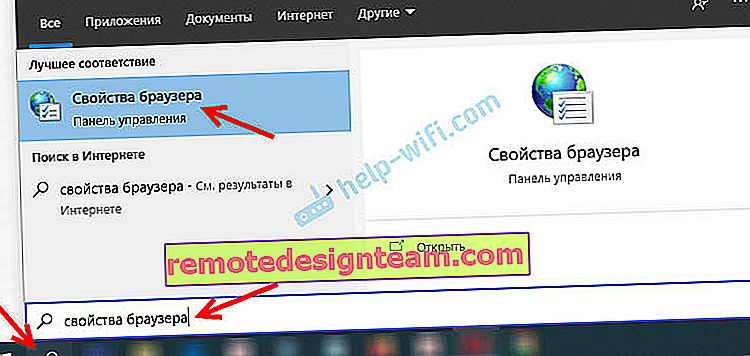 Bu ayarları kontrol panelinden de açabilirsiniz. Örneğin Windows 7'de bu öğe "Eğitimci Özellikleri" olarak adlandırılır. Aynı ayarlar Google Chrome tarayıcısının kendisinden açılabilir. Ayarlarda, "Sistem" bölümünde (soldaki sekme), "Bir bilgisayar için proxy sunucu ayarlarını aç" seçeneğine tıklamanız gerekir.
Bu ayarları kontrol panelinden de açabilirsiniz. Örneğin Windows 7'de bu öğe "Eğitimci Özellikleri" olarak adlandırılır. Aynı ayarlar Google Chrome tarayıcısının kendisinden açılabilir. Ayarlarda, "Sistem" bölümünde (soldaki sekme), "Bir bilgisayar için proxy sunucu ayarlarını aç" seçeneğine tıklamanız gerekir.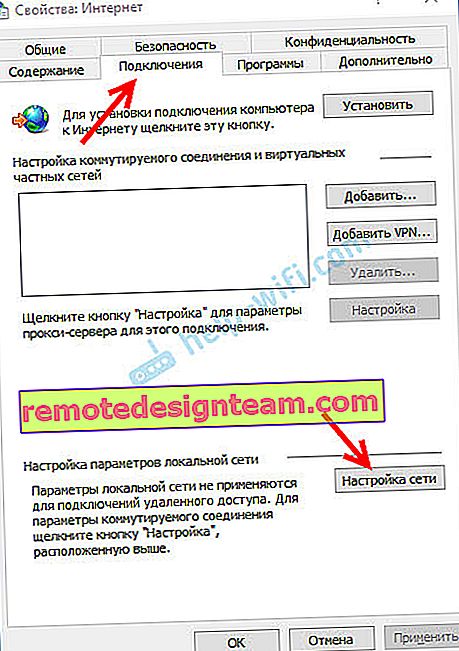
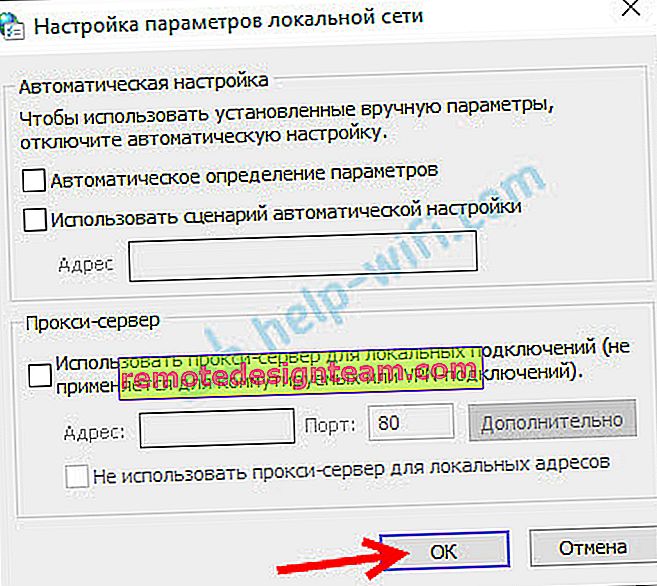 Tamam düğmesine tıklayın ve bir site açmayı deneyin veya tarayıcıda sayfayı yenileyin.
Tamam düğmesine tıklayın ve bir site açmayı deneyin veya tarayıcıda sayfayı yenileyin.








